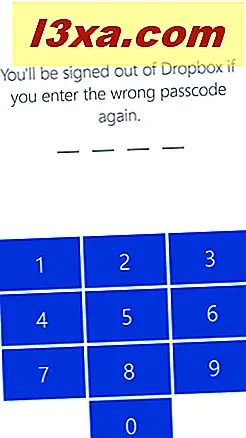Dropbox là một dịch vụ lưu trữ đám mây rất phổ biến cũng có mặt trên Windows Phone. Một trong những điều bạn có thể làm với ứng dụng Dropbox cho Windows Phone là khóa tất cả dữ liệu của bạn bằng mã PIN bảo mật để những người có quyền truy cập trái phép vào điện thoại thông minh của bạn, không được truy cập vào dữ liệu của bạn trên Dropbox. Dưới đây là cách bật tính năng bảo mật này:
Cách đặt mã PIN bảo mật cho ứng dụng Dropbox trong Windows Phone
Nếu bạn không muốn bất kỳ ai khác có thể mở ứng dụng Dropbox trên Windows Phone của mình, bạn có thể đặt nó để sử dụng mã PIN bảo mật. Khi mã PIN đã được đặt, ứng dụng sẽ yêu cầu mã PIN mỗi lần bắt đầu.
Trước hết, hãy mở ứng dụng Dropbox, bằng cách nhấn vào mục nhập của ứng dụng từ chế độ xem Ứng dụng của Windows Phone.

Sau đó, mở menu của ứng dụng, bằng cách nhấn vào ba dấu chấm ở góc dưới cùng bên phải của màn hình.

Bây giờ hãy nhấn vào tùy chọn cài đặt .

Trên màn hình Cài đặt, chạm vào bảo mật .

Để bật mã PIN bảo mật, hãy nhấn vào nút Khóa mã khóa và đặt thành Bật.

Ứng dụng Dropbox sẽ khởi chạy một màn hình mới, nơi bạn được yêu cầu nhập mật mã của bạn. Mã PIN có 4 chữ số. Bạn sẽ phải nhập chúng hai lần.
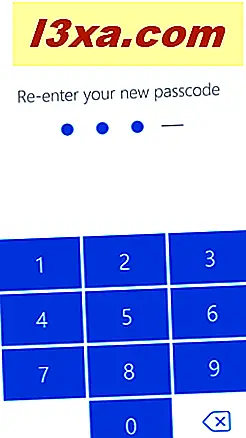
Khi bạn đã đặt mã PIN bảo mật, Dropbox sẽ ngay lập tức thoát khỏi màn hình Cài đặt của nó. Bây giờ, mỗi khi ứng dụng bắt đầu, bạn sẽ phải nhập mã PIN bạn đã đặt.
Cách tắt hoặc thay đổi mã PIN bảo mật cho ứng dụng Dropbox
Việc vô hiệu hóa mã PIN bảo mật chỉ yêu cầu một hành động. Quay lại màn hình Bảo mật và chạm vào công tắc Khóa mã khóa để đặt thành Tắt.
Dropbox sẽ yêu cầu bạn nhập mã PIN bảo mật của mình. Nhập nó và bảo mật mật mã sẽ bị vô hiệu hóa.

Nếu bạn chỉ muốn thay đổi mã PIN Dropbox của mình, trên cùng màn hình Bảo mật, hãy nhấn vào nút thay đổi mật mã .

Bạn cần xác nhận lựa chọn của mình bằng cách nhập mã PIN cũ. Sau đó, nhập mật mã mới mà bạn muốn sử dụng cho Dropbox .

Phải làm gì nếu bạn quên mã PIN bảo mật?
Trong trường hợp bạn quên mã PIN, bạn có thể tự hỏi phải làm gì để vượt qua vấn đề này. Có hai điều bạn có thể làm:
- Gỡ cài đặt ứng dụng Dropbox và sau đó cài đặt lại. Nếu bạn chọn làm như vậy, ứng dụng sẽ không nhớ rằng trước đó bạn đã đặt mã PIN bảo mật.
- Thực hiện 10 lần thử để nhập mã PIN. Nó không quan trọng nếu nó sai. Khi ứng dụng đạt đến 10 lần thử không chính xác, ứng dụng sẽ tự động xóa mật mã và đăng xuất bạn khỏi tài khoản Dropbox của bạn. Sau đó, bạn có thể đăng nhập lại bằng cách nhập địa chỉ email và mật khẩu Dropbox của bạn.
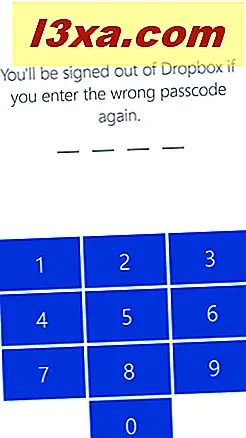
Phần kết luận
Với sự trợ giúp của mã PIN bảo mật, Dropbox cho Windows Phone có thể đảm bảo quyền riêng tư của dữ liệu của bạn ngay cả khi bạn đang chia sẻ điện thoại thông minh của mình với những người khác. Nếu bạn chọn sử dụng tính năng này, đề xuất của chúng tôi cho bạn là chọn mã PIN ít nhiều an toàn. Do đó, chúng tôi có nghĩa là bạn tránh đặt một mã PIN đơn giản như 1234 hoặc 0000. Chọn một thứ khó đoán.